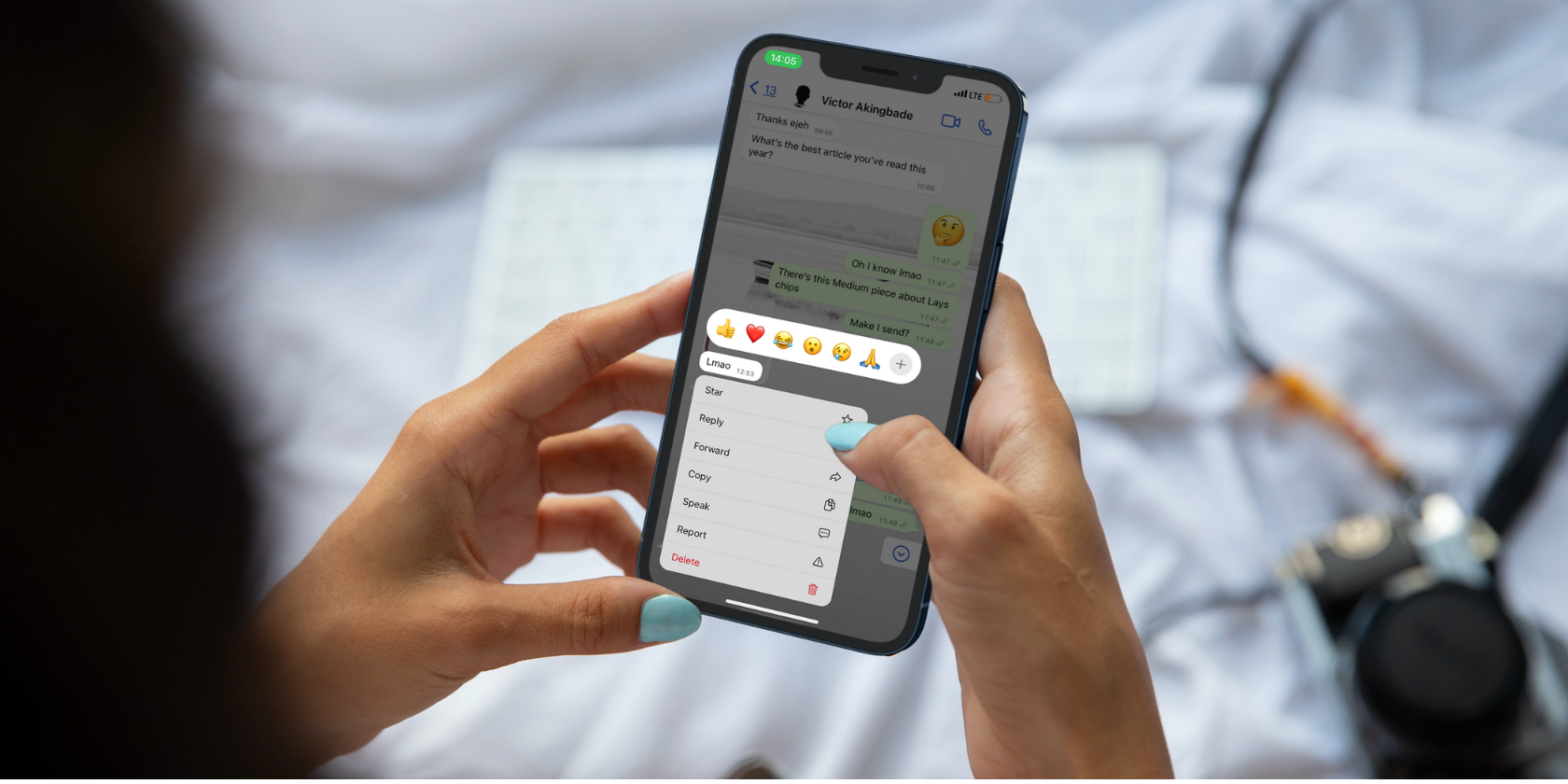با این واکنش ها به مردم اجازه دهید بدانند چه احساسی نسبت به پیام هایشان دارید.
روزهای تعجب چگونه به پیام های ناخوشایند “LOL” یا “Hahaha” پاسخ به طور رسمی به پایان رسیده است. واتس اپ اکنون دارای قابلیتی است که به کاربران اجازه می دهد با افزودن واکنش های ایموجی به پیام ها واکنش نشان دهند. بیایید به نحوه عملکرد این واکنش ها و نحوه استفاده از آنها در همه دستگاه ها نگاه کنیم.
واکنش های ایموجی واتس اپ چگونه کار می کند
همانطور که از نام آن پیداست، واکنش های ایموجی واتس اپ به شما این امکان را می دهد که با ایموجی به پیام ها پاسخ دهید. سایر برنامههای متا، مانند اینستاگرام و فیسبوک مسنجر، قبل از واتساپ از این ویژگی برخوردار بودند، اما خوشحالیم که پلتفرم پیامرسان سرانجام به باشگاه پیوست.
واکنشهای ایموجی در همه دستگاهها (iOS، اندروید و وب) برای چتهای فردی و گروهی در دسترس هستند. یک منوی پیشفرض از شش ایموجی واکنش دریافت خواهید کرد که عبارتند از:
- شست بالا (👍)
- قلب (❤️)
- چهره پر از اشک شوق (😂)
- صورت با دهان باز (😮)
- صورت گریان (😢)
- دستهای بسته (🙏) (اگر فکر میکنید این شکلک باید «دستهای دعا» یا «ممنونم» نامیده میشد، حق با شماست. اما اکثریت آن را دارند – آنها به سراغ دستهای روی هم رفتهاند.)
در اینجا معانی پذیرفتهشدهتر شکلکهای محبوب وجود دارد، اما میتوانید برای انتخاب ایموجیهای بیشتری از کتابخانه، روی نماد مثبت ضربه بزنید.
نحوه استفاده از واکنش های ایموجی واتساپ در موبایل
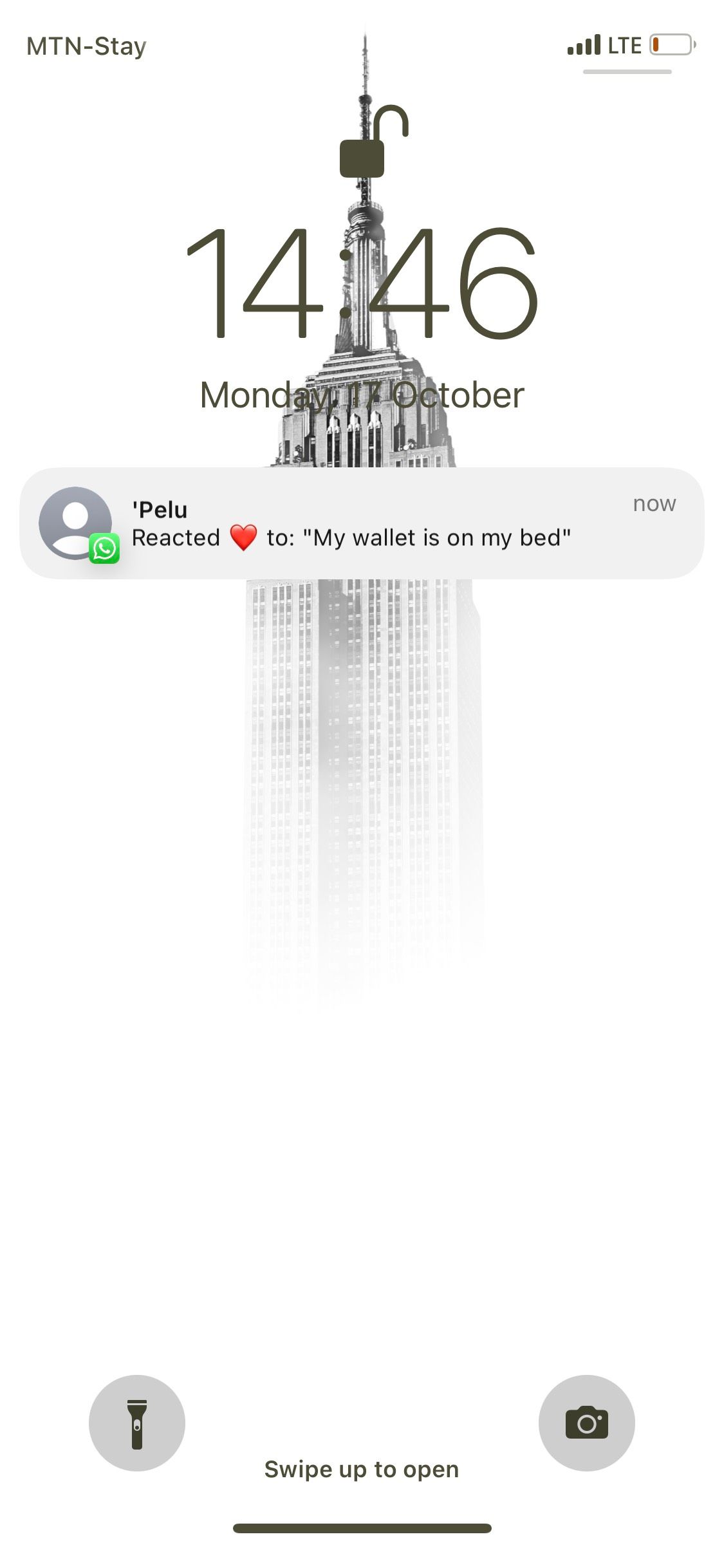
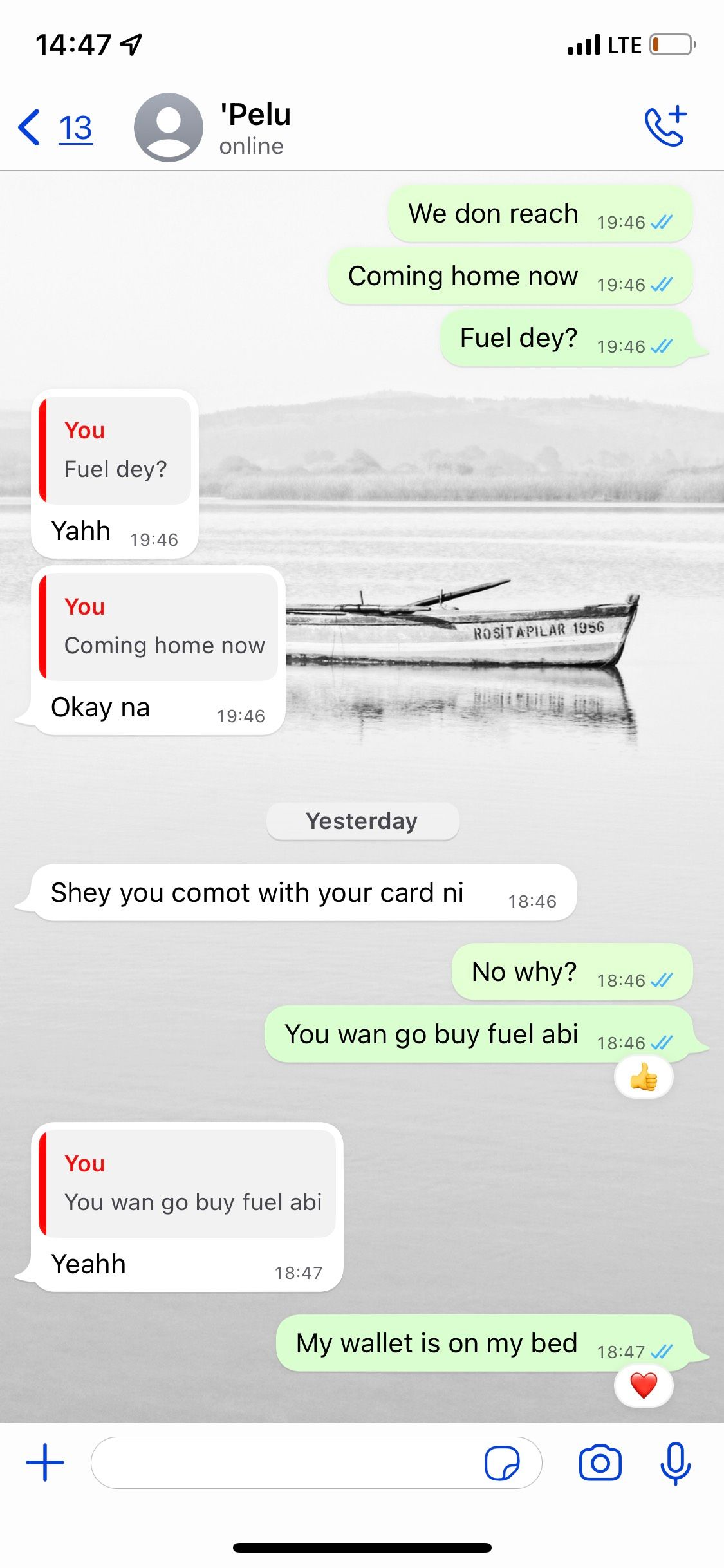
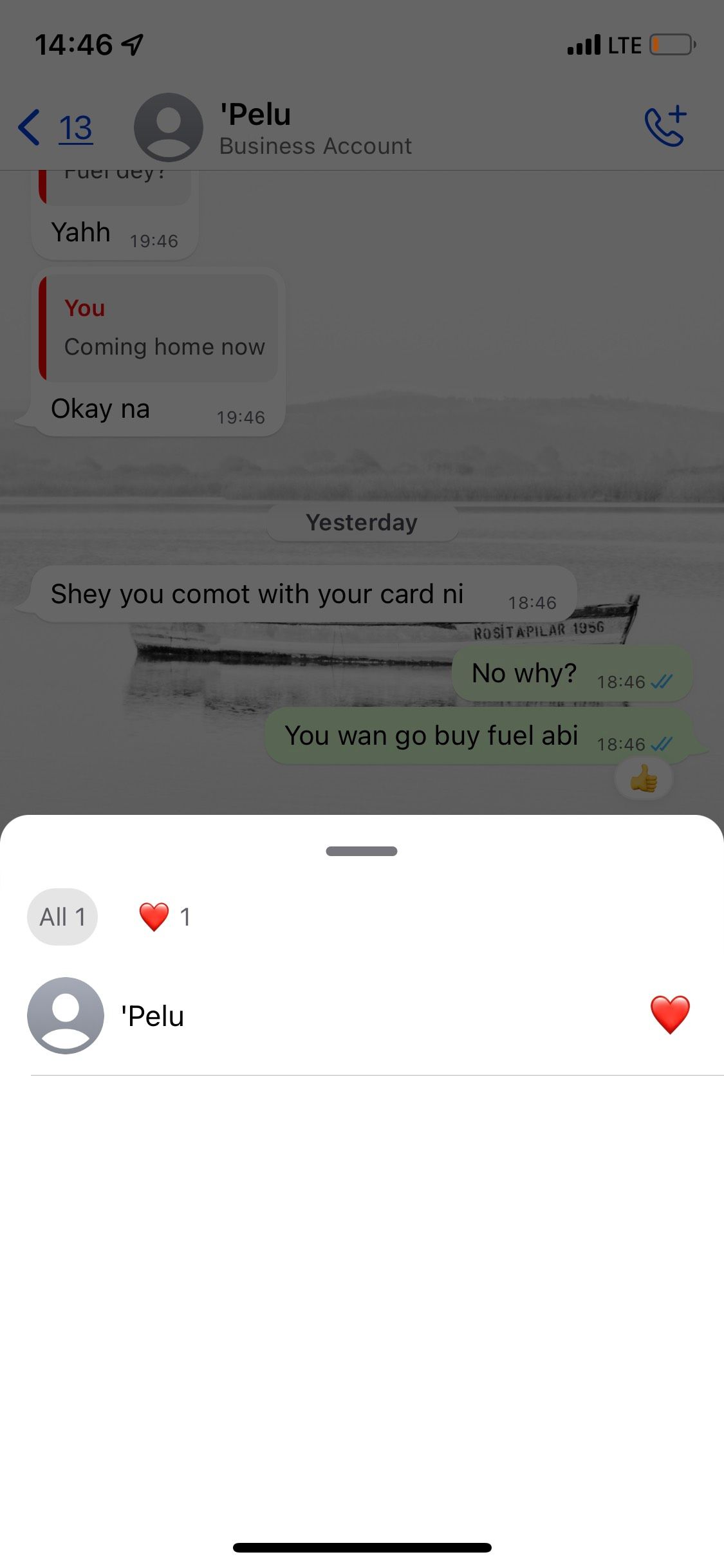
پیدا کردن و استفاده از واکنشهای شکلکهای واتساپ بسیار شهودی است. این روند در اندروید و iOS یکسان است. برای شروع:
- WhatsApp را راه اندازی کنید و یک مکالمه را باز کنید.
- روی پیامی که میخواهید به آن واکنش نشان دهید، به مدت طولانی فشار دهید.
- پانل واکنش ظاهر می شود و می توانید روی هر ایموجی که می خواهید ضربه بزنید تا آن را انتخاب کنید.
- ایموجی واکنش را در پایین حباب پیام خواهید دید، و همچنین فرد طرف مقابل را مشاهده خواهید کرد.
- با ضربه زدن روی ایموجی در حباب پیام، می توانید بررسی کنید چه کسی به یک پیام واکنش نشان داده است.
هر بار که از یک واکنش ایموجی استفاده می کنید، گیرندگان یک اعلان دریافت می کنند. درست مانند یک پیام معمولی WhatsApp.
اگر واکنشی را جایگزین کنید، شخص مقابل با واکنش جدید شما یک اعلان دریافت میکند، بنابراین در صورت اشتباه، جای نگرانی نیست. وقتی واکنشی را حذف می کنید، اعلان واکنش در دستگاه گیرنده ناپدید می شود.
نحوه استفاده از واکنش های ایموجی واتساپ در دسکتاپ
واکنش به پیامهای واتساپ در دسکتاپ به همان راحتی در تلفن همراه است. در اینجا به این صورت است:
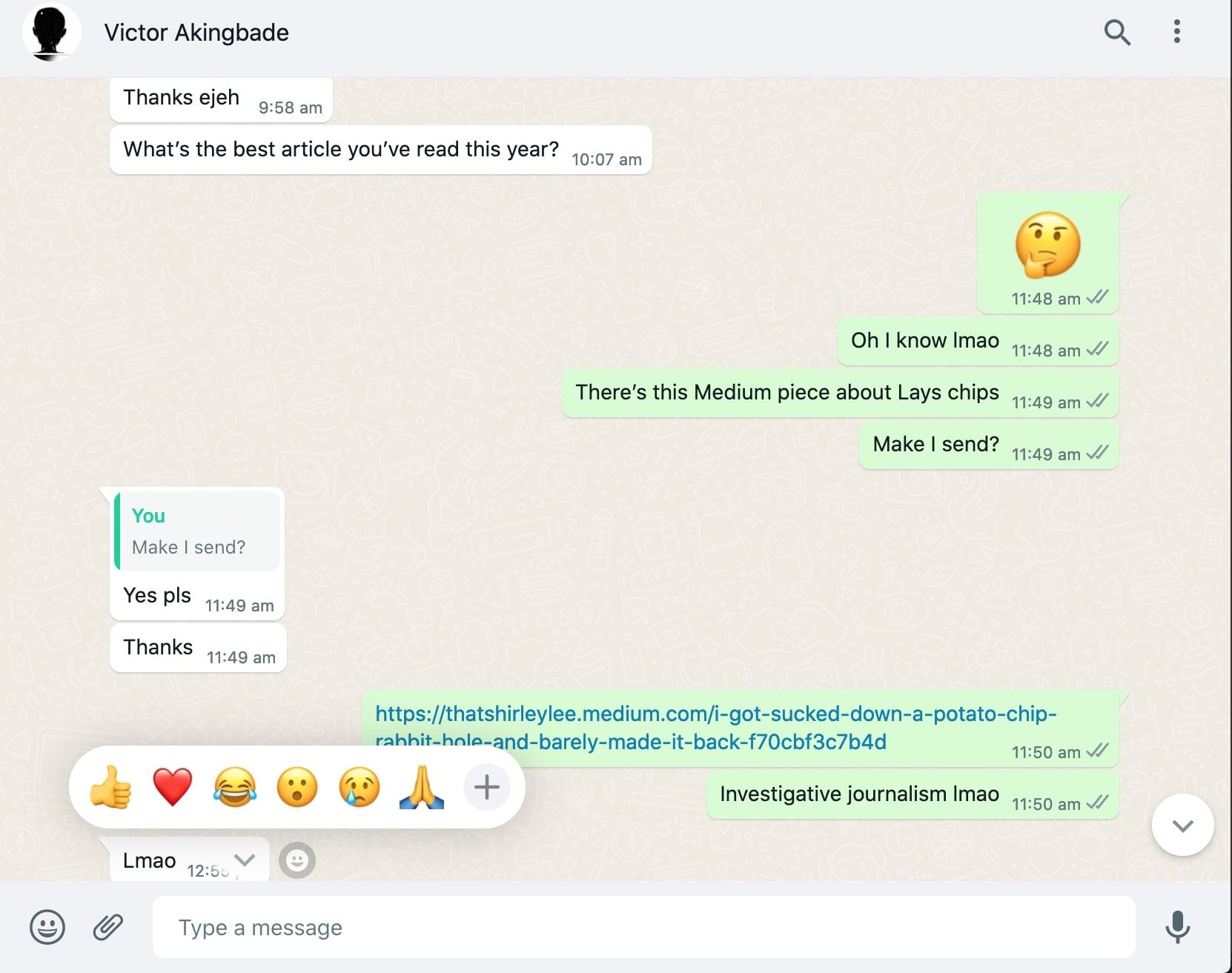
- یک مکالمه را باز کنید و ماوس را روی یک پیام ببرید.
- روی نماد ایموجی که ظاهر می شود کلیک کنید و یک ایموجی را انتخاب کنید.
- ایموجی در زیر حباب پیامی که به آن واکنش نشان دادید اضافه می شود.
به هر حال، آیا می دانستید که می توانید بدون گوشی خود وارد واتس اپ وب شوید؟
نحوه انتخاب یک واکنش ایموجی سفارشی در واتس اپ
اگر هیچ یک از شش ایموجی واکنش پیشفرض پاسخ شما را به یک پیام نشان نداد، میتوانید یک شکلک مناسبتر را از کتابخانه ایموجی انتخاب کنید. برای انجام آن:
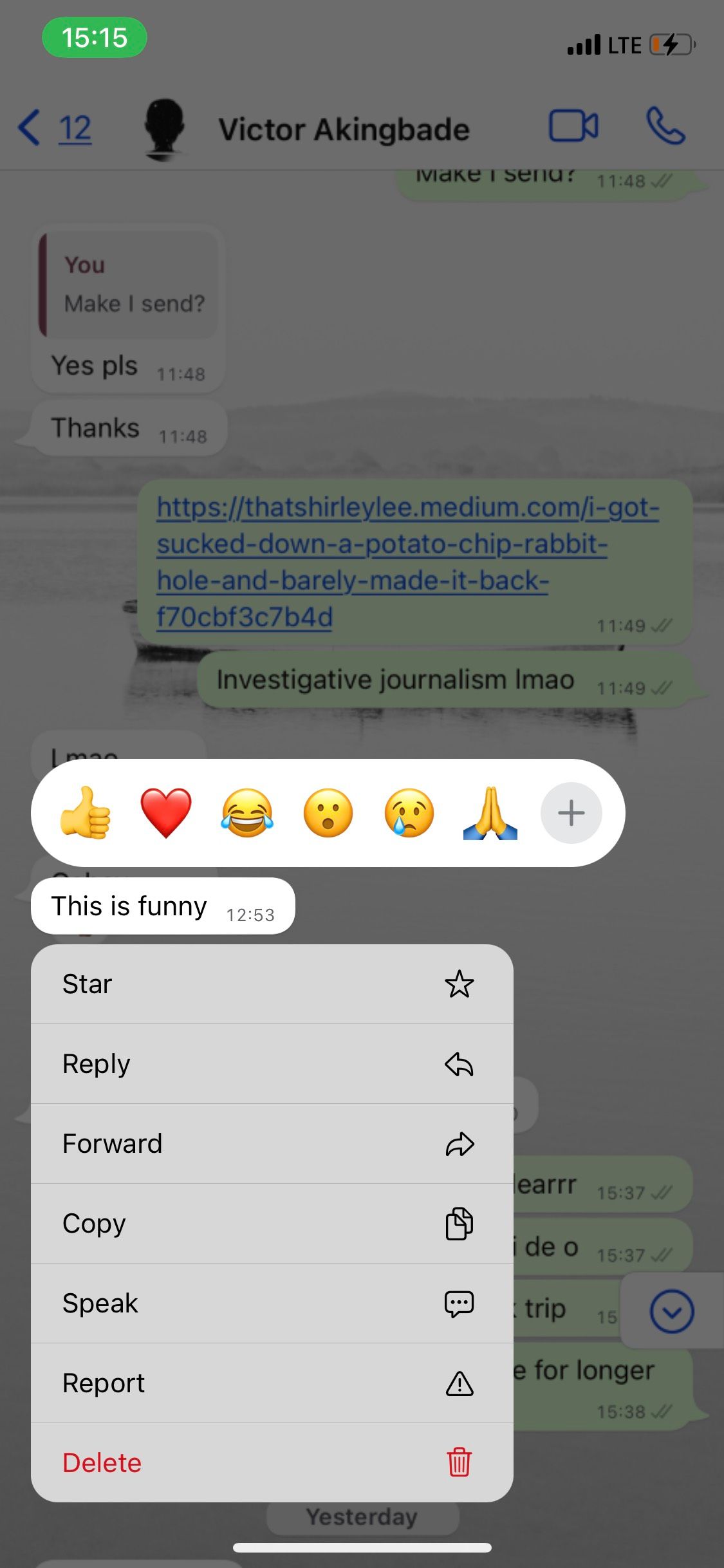

- روی پیامی که میخواهید واکنشی به آن اضافه کنید فشار طولانی دهید.
- نماد مثبت را از پانل ایموجی که ظاهر می شود انتخاب کنید.
- شما به کتابخانه کامل ایموجی خود دسترسی خواهید داشت و می توانید ایموجی مناسب مورد نظر خود را انتخاب کنید.
نحوه تغییر یا حذف واکنش ایموجی واتساپ
در برخی موارد، ممکن است بخواهید واکنش شکلکهایی را که به پیام اضافه کردهاید تغییر دهید یا جایگزین کنید. شاید شما یک ایموجی “اشک شوق” را روی یک پیام غمگین اضافه کرده اید و باید آن را با واکنش مناسب تری جایگزین کنید.
در تلفن همراه، پیامی را که قبلاً واکنشی به آن اضافه کرده اید، به سادگی فشار دهید. منوی بازشوی شکلک اصلی و یک برجسته خاکستری در اطراف ایموجی واکنش موجود خود را خواهید دید. از آنجا، می توانید یک واکنش ایموجی جدید را برای جایگزینی شکلک قدیمی انتخاب کنید.
در برنامه واتساپ وب و دسکتاپ، نشانگر را روی همان پیام نگه دارید تا نماد شکلک دوباره ظاهر شود. سپس، روی ایموجی کلیک کنید و واکنش جدید خود را انتخاب کنید.
برای حذف یک واکنش، حباب پیام را طولانی فشار دهید و در پاپ آپی که ظاهر میشود، ضربه بزنید تا حذف شود. در Android، iOS و برنامه وب به همین صورت عمل می کند.
بیان بیشتر در واتس اپ
این واکنشهای ایموجی قطعاً برای چت کردن در واتساپ کمی استعداد و راحتی به ارمغان میآورد. از آنها برای افزودن شخصیت به مکالمات آنلاین خود استفاده کنید.